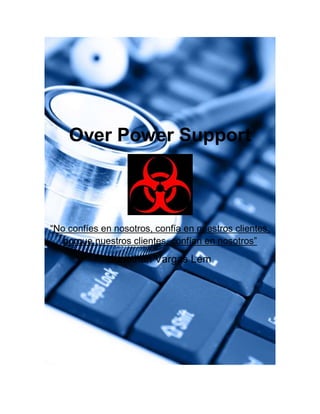
Manual De Procedimientos
- 1. Over Power Support “No confíes en nosotros, confía en nuestros clientes, porque nuestros clientes, confían en nosotros” Jonathan Vargas Lem
- 2. Misión: Nuestra misión es reparar todo tipo de problemas en una máquina, así como brindar apoyo a los usuarios, hacer que la gente confié en nosotros, ser la primera opción para reparar su máquina, aplicar la tecnología para el beneficio de las personas. Visión: Nuestra visión es ser la empresa más confiable de todas, así como la más accesible y ser la mejor de todas. Y salir mencionada en el buscador más grande de todos: Google. Valores: Son los siguientes: CALIDAD: darle a las maquinas nuestros mejores programas para mejorar el rendimiento de la computadora. RESPONSABILIDAD: para darle al cliente su máquina totalmente reparada y sin ningún problema ocasionado por nosotros. TRABAJO EN EQUIPO: demostrar que si por algún motivo se le dificulta a un compañero le ayudaremos. Índice - Objetivo del manual - Organigrama - Políticas - Procedimientos mantenimiento preventivo y correctivo - Procedimientos de problemas software y hardware - Formato de reporte - Formato de bitácora - Plan de mantenimiento
- 3. - Tutoriales - Help Desk - Niveles de soporte - Página y blog - Datos - Conclusión Objetivo del manual El objetivo de este manual es que nuestros clientes al adquirirlo y leerlo puedan dar soluciones a sus problemas técnicos por ellos mismos, gracias a la facilidad de la redacción de cada uno de los problemas y las soluciones dadas. Organigrama Jefe De la empresa Tecnico 1er nivel Tecnico 2do nivel Tecnico 3er nivel Sub jefe De las insatalaciones
- 4. Políticas Vestimenta.- Nuestros trabajadores tienen que llevar una vestimenta apropiada ya sea nuestro uniforme o pantalón negro y la playera de nuestra empresa. Calidad.- Somos muy exigentes a la hora de finalizar un trabajo ya que siempre evitamos futuros problemas o fallos en nuestro trabajo. Organización.- Queremos trabajadores que se organicen en su tiempo y datos de su trabajo, todo tiene que estar anotado en la respectiva bitácora de cada trabajador. Respeto.- Todos nuestros empleados tienen que ser respetuosos con los clientes para recibir respeto y dar una confianza mutua. Procedimientos de mantenimiento preventivo y correctivo Software: -Algoritmos La computadora esta lenta -Cerrar la mayor cantidad de páginas
- 5. -Desinstalar programas para mejor visión -Si sigue el problema- desinstale programas no deseados -Eliminar archivos Error en el cierre de páginas web -Checar los drivers -Ir a inicio, panel de control, sistema, administrador de dispositivos -Todos los drivers se están ejecutando? -Checar si un programa en la barra de tareas está ocasionando el problema -Verificar si ya no está el problema No se encuentra el nuevo hardware -Verificar si el dispositivo está bien instalado -Era eso? -Si no era, entrar a Mi pc, propiedades, administrador de dispositivos -Pueden entrar a propiedades para ver cuál es el problema -Agregar el hardware manualmente -Verificar si el problema se resolvió El monitor enciende pero no aparece la imagen -Ajustar en configuración el contraste y el brillo -Era eso? -Si no era eso abrir el gabinete -Checar los cables de la tarjeta video- Conectarlos bien -Después no volver a configurar nada
- 6. No se puede conectar a internet -Apagar el modem, dejar 15 segundos y volver a prender -Si no funciono, checar si el cable de red telefónico está bien colocado -Esperamos unos minutos y listo Se abren pestañas solas -Descargamos una barra de pop-us y bloqueamos toda ventana -Si eso no funciona, abrir el antivirus -Hacer un análisis completo -Si es un virus eliminarlo El teclado no funciona -Checamos si los cables están en buenas condiciones -Si no, comprar uno nuevo -Después conectarlos bien Entro un virus a la Pc -Ver de dónde salió el virus -Tengo antivirus? -Si no tengo instalar uno -Asegurarse de tener las actualizaciones -Hacer un análisis completo -Eliminar el virus
- 7. La pantalla se apaga después de un tiempo de trabajo -Abrir gabinete -Checar que tipo de BIOS es -Es setup? -Si no lo es, checar la configuración del consumo de energía -Si es setup, desactivar la opción de economizar la energía Hardware: La computadora no enciende -Revisar si la fuente de poder envía la suficiente energía -Funciono? -Si no funciono, conseguir las herramientas necesarias -Abrir el CPU y retirar la fuente de poder -Reviso el voltaje con el multímetro -Si no pasó nada comprar una nueva fuente de poder Fallas en la memoria RAM -Se eliminan los archivos basura -Se apaga la computadora y se limpian las memorias RAM -Tiene instalado un antivirus? Si no, instalar uno y hacer un análisis Falla el microprocesador -Verificar el problema -Los pines están en buenas condiciones? -Si no están bien, remplazarlo por uno nuevo
- 8. -Si están bien, colocar bien la tarjeta madre -Checar si ya no está el problema Modem no funciona -Apagar la computadora -Verificar si el modem está bien conectado -Tiene red telefónica? -Si tiene, checar si está en el puerto correcto -Si no tiene, corregir eso -Verificar si el problema ya no esta El mouse no funciona -Checar cual es el problema -Ver si está bien conectado -Era eso? -Si era, el trabajo está listo -Si no era, abrir el mouse y checar si los lectores estén derechos La pc se congela -Checar la temperatura del procesador -Ese era el problema? -Si era, checar si no tiene virus -Verificar si un driver no se instaló correctamente -Si no era, checar la memoria RAM -Limpiar por ambos lados -Borrar archivos del disco duro Ventilador no funciona
- 9. -Verificar porque se calienta la computadora -Revisar el ventilador -Está dañado? -Si no está, limpiarlo y conectarlo bien -Checar si todo está bien -Si está dañado remplazarlo con uno nuevo El disco duro esta lento -Manera fácil? -Si no quiere, entrar a configuración del sistema -Entrar a panel de control y en propiedades del sistema -Le damos en rendimiento y en sistema de archivos -Le damos en función típica de esta computadora -Si quieres usar el modo fácil, usar el skandisk -Utilizar con frecuencia el Windows up dates -Cambiar la configuración de la computadora -Cambia la función seleccionada y listo Falla al arrancar -Verificar el problema -Verificar si en verdad la encendió -Era eso? -Si no era eso, checar los cables si están bien colocados -Hay corriente eléctrica? -Si no hay, reparar eso -Si hay, intentar prenderla de nuevo
- 10. Diagramas de flujo- Software La computadora esta lenta INICIO Cerrar la mayor cantidad de paginas Desinstalar programas para mejor vision Sigue el problema Si NoDesinstalar programas no deseados Eliminar archivos Pueden hacerla mas rápida si eliminan archivos FIN
- 11. Error en el cierre de paginas web INICIO Checar los drivers Ir a inicio, Panel de control, Sistema, Administrador de dispositivos Todos los drivers se estan ejecutando Si No Checar si un programa en la barra de tareas esta ocasionando el problema Verificar si ya no esta el problema Si el problema vuelve a pasar hacer de nuevo el procedimiento FIN INICIO Verificar si el dispositivo esta bien instalado No se encuentra el nuevo hardware Era eso Si No Entrar a Mi pc, Propiedades, Administrador de dispositivos Puede entrar a propiedades para ver cual es el problema Agregar el hardware manualmente FIN Verificar si se resolvió el problema
- 12. El monitor enciende pero no aparece la imagen INICIO Ajustar en configuracion el contraste y el brillo Era eso Si No Abrir el gabinete Checar los cables de la tarjeta de video Conectarlos bien No volver a configurar eso Dejarlo en ¨recomendado¨ FIN No se puede conectar a internet INICIO Apagar el modem, dejar 15 segundos y volver a prender Funciono Si No Checar si el cable de red telefónico esta bien colocado Esperamos unos minutos Lo volvemos a conectar Si se repite el problema repita el procedimiento FIN
- 13. Se abren pestañas solas INICIO Descargamos una barra de pop- us y bloqueamos toda ventana Ya esta Si No Abrir el antivirus Hacer un análisis Si es un virus, lo quitas Solo por seguridad hacer un análisis Verificar si ya no hay problema FIN El teclado no funciona INICIO Checamos si los cables están en buenas condiciones Lo estan Si No Checar si están bien conectados Sacarlos y volverlos a poner Remplazarlo por uno nuevo Conectarlo bien Si el problema persiste checar los controladores FIN
- 14. Entro un virus a la pc INICIO Ver de donde salió el virus Tengo antivirus Si No Instalar uno Asegurarse de tener las actualizaciones Instalar todas sus actualizacionesHacer un análisis Para asegurarse, hacer un análisis completo FIN La pantalla se apaga después de un tiempo de trabajo INICIO Abrir gabinete Checar que tipo de bios es Es setup Si NoDesactivar la opcion de economizar la energia Checar la configuracion de el consumo de energia Checar si el problema sigue, hablar con un experto FIN Diagramas flujo- Hardware
- 15. Falla al arrancar INICIO Verificar el problema Verificar si en verdad la encendio Era eso No Si Checa los cables si estan bien colocados Hay corriente electrica No Reparar eso Checar si todo esta bien con los cables Intentar prenderla de nuevo FIN Si INICIO Fallas en la memoria Ram Se eliminan los archivos basura Se apaga la computadora y se limpian las memorias ram Tiene instalado un antivirus No Si Instalar uno Actualizarlo Hacer un análisis completo Verificar si ya no hay problema FIN
- 16. INICIO Verificar problema Falla el micropro cesador Los pines estan en buenas condiciones Si NoColocar bien en la tarjeta madre Remplazarlo por uno nuevo Verificar si esta bien colocado Verificar si esta bien colocado Checar si ya no esta el problema FIN INICIO Modem no funciona Apagar la computadora Verificar si el modem esta bien conectado Tiene red telefonica No Si Corregir eso Revisar si esta en el puerto correcto Checar si ya se resolvio, si no repita el proceso FIN
- 17. INICIO Checar cual es el problema Ver si esta bien conectado Era esoSi NoFIN Abrir el mouse y checar que los lectores ópticos estén derechos Funciono Si Instalar controladores No El mouse no funciona INICIOLa pc se congela Checar la temperatura del procesador Ese era el problema Checar la memoria ram Limpiarlos por ambos lados Borrar archivos del disco duro No Si Checar si ya no sigue el problema Checar si no tiene un virus Verificar si un driver no se instalo correctamente FIN
- 18. INICIOVentilador no funciona Verificar porque se calienta la computadora Revisar el ventilador Esta dañadoSi NoRemplazarlo con uno nuevo Limpiarlo y conectarlo bien Colocarlo y conectarlo bien Checar si esta todo bien Verificar si la computadora no se apaga FIN El disco duro esta lento INICIO ¿Manera facil? SI NO Cambiar la configuración de la computadora Usar el skandisk Entrar a configuración del sistema Entrar a panel de control y en propiedades del sistema Le da en rendimiento y en sistema de archivos Le da en funcion tipica de esta computadora Cambia la funcion seleccionada y listo Utilizar con frecuencia el windows up dates FIN
- 19. INICIO Revisar si la fuente de poder envia la suficiente energia Funciono Si No Conseguir las herramientas necesarias Abrir el cpu y retirar la fuente de poder Reviso el voltaje con el multimetro Si no paso nada comprar e instalar nueva fuente de poder FIN La computadora no enciende Formato de reporte Reporte de daños en equipo de cómputo Reporte No Descripción del incidente: Fecha: Como se detectó: Describir lo que encontró: Nombre del software: Archivo: Herramientas: Consecuencias del incidente: Primeras medidas tomadas:
- 20. Firma de quien realiza el reporte: Formato de bitácora Nombre de la empresa: Fecha: Nombre del técnico: Cliente: Equipo: Marca: Número de serie: Descripción del problema: Observaciones: Firma del técnico Firma del supervisor Firma del cliente Plan de mantenimiento
- 22. Overpower support DIAGNOSTICO SITUACIONAL: Actualmente las instalaciones cuentan con: -300 computadoras -80 impresoras -12 escaner -5 computadoras Levantamiento de inventario: Para poder ejecutar el plan de mantenimiento preventivo, es necesario contar con un inventario actualizado que contemple los diferentes aspectos técnicos de cada uno de los equipos de cómputo y sus periféricos, así como su ubicación física y usuario responsable. El levantamiento de la información de los equipos computacionales con los que cuenta la institución se realizó con base al siguiente cronograma:
- 23. Mantenimiento preventivo de equipo de cómputo: -Para equipos de cómputo que cuentan con garantía el mantenimiento será realizado por personal de la empresa de donde se adquirió el bien o de acuerdo a los contratos estipulados de las adquisiciones. - Un apropiado mantenimiento preventivo puede ayudar a extender la vida de una PC, y mantenerla operando por más tiempo, evitando así que la reparación sea más costosa. Que es lo que se checa: -Errores en la maquina -Limpieza interna y externa -Diagnósticos del fabricante Mantenimiento correctivo de equipo de cómputo: En esta parte el mantenimiento correctivo es por agotamiento de vida útil de los equipos, en el que se da solución inmediata de cualquier circunstancia no prevista la cual consiste en la reparación y/o cambio de piezas defectuosas permitiendo su recuperación, restauración o renovación. Cronograma de ejecución en mantenimiento preventivo
- 24. Numero de recursos humanos: El personal técnico cuenta con: el gerente técnico y empleados. Materiales necesarios para realizar el mantenimiento: -Guantes -Aire comprimido -Cepillos -Trapos -Pulsera antiestática Seguimiento y monitoreo: El proceso del mantenimiento se ejecutara según las fechas indicadas. Sugerencias: -Limpiar a menudo el equipo -Tener el equipo en un espacio recomendable -No comer en la maquina -Usar las recomendaciones del técnico Software de acceso remoto Teamviewer Es un software cuya función es conectarse remotamente a otro equipo. Entre sus funciones están: compartir y controlar escritorios, reuniones en línea,
- 25. videoconferencias y transferencia de archivos entre ordenadores. Existen versiones para los sistemas operativos Microsoft Windows, Mac OS X, 1 2 Linux, 3 iOS, 4 Android, 5 Windows Phone 8, Windows RT y BlackBerry. También es posible el acceso a un equipo remoto mediante un navegador web. Aunque el principal cometido de la aplicación es el control remoto, también incluye funciones de trabajo en equipo y presentación. Como instalarlo: 1- Descargarlo Desde tu PC con Windows, abre tu navegador y dirígete al sitio oficial del software. En la pantalla principal, busca el menú Descargas y una vez dentro, en el margen superior, verás un botón con el logotipo y el nombre de Windows. Le das click sobre él y después haz click en el botón que indica la última versión para que se inicie la descarga de la aplicación. 2- Instalarlo Cuando se complete la descarga, haz doble click sobre el icono para iniciar el proceso de instalación. Entonces, aparecerá una pantalla de bienvenida a TeamViewer donde podrás seleccionar la opción de Instalar. Después tendrás que determinar el tipo de instalación de TeamViewer. Darle siempre click en Sí. Te creas una cuenta y listo. Helpdesk Es una parte de soporte técnico establecido por una organización para mantener operando sus Pc en una forma eficiente. Generalmente es operado por un grupo de técnicos que están capacitados para arreglar todo tipo de Pc y aplicaciones de software que usa cada organización. 1- Descarga
- 26. Primero lo descargamos de la página oficial 2-Instalacion Descomprimimos el archivo Lo ejecutamos Lo configuramos a nuestra manera, ya que cada computadora es diferente y listo. Niveles de soporte Cuando el soporte está debidamente organizado, se pueden dar varios niveles de soporte, donde el soporte nivel 1 es el que está en contacto directo con el usuario y que soluciona las incidencias triviales, soporte nivel 2, daría soporte al nivel que está por debajo y a este nivel llega la información algo filtrada y así sucesivamente. Nivel 1 Este es el nivel de soporte inicial, responsable de las incidencias básicas del cliente. Es sinónimo de soporte de primera línea, soporte de nivel uno, soporte de front-end, línea 1 de soporte y otras múltiples denominaciones referentes a las funciones de soporte de nivel técnico básico Nivel 2 Está basado especialmente en el grupo help desk, donde sus integrantes hacen soporte técnico teniendo en cuenta áreas del conocimiento más especializadas en el área computacional. De esta manera se deduce que el soporte de segundo nivel lo realizan personas especializadas en redes de comunicación, sistemas de información, sistemas operativos, bases de datos, entre otras. Nivel 3 Soporte de back_end denota los métodos de solución a nivel de experto y análisis avanzado. Los técnicos asignados a este nivel son expertos y son responsables, no solo para ayudar al personal de los otros niveles 1 y 2 sino también para investigación y desarrollo de soluciones a los problemas nuevos o desconocidos. Nivel 4
- 27. Cuenta con los conocimientos de nivel 1, 2 y 3, y aparte maneja la operación de Servidores Microsoft y Linux, la instalación, configuración, interconexión, administración y operación de los servidores. Es responsable normalmente del área de Sistemas de una corporación y tiene por lo menos dos certificaciones en el área. Empresa Si tienen algunas dudas, pueden entrar a nuestra página oficial: http://overpowers258.wix.com/inicio Si están interesados pueden entrar a nuestro blog: http://overpowersupport.blogspot.mx/ Datos de contacto Email: Overpowers25@gmail.com Facebook: Jona Vargas Skype: Jona3452 YouTube: OverPowerSupport Teléfono: Cel: 614-202-26-46 Casa: 4-35-56-04 Conclusiones Pues conforme iniciaba el semestre tenía mucha curiosidad de que significaba Soporte “Presencial” y Soporte “A distancia”, ya que lo que había aprendido antes era como abrir un CPU, desarmar, armarlo de nuevo, que prenda, e instalar office, Windows, etc.
- 28. Después me ensenaron a cómo poner contraseña a la computadora, los tipos de antivirus, los tipos de virus, como manejar bien la BIOS, como entrar a una computadora la cual no se su contraseña. Aprendí muchas cosas en un año, pero, el segundo año, lo disfrute mucho ya que con los nombres presencial y distancia era algo que no sabía que era, por ejemplo, no sabía cómo tratar a los clientes, no sabía que había muchos tipos de clientes, como presentar a mi empresa, hacer exposiciones correctamente sin parecer aburridas o sin entender, también no sabía que podía controlar otras computadoras con mi computadora, poder arreglarlas sin estar precisamente en esa computadora, si tenía maso menos la idea, ya que mi tío es ingeniero en sistemas, esa es la carrera que quiero tomar, me interesan mucho las computadoras pero me interesa más como repararlas. Así que ya sé si soy técnico pero no tengo tiempo ni la manera para reparar la computadora de un cliente. Solo usare los software remotos para saber cuál es el problema y resolverlo, espero seguir aprendiendo más para lograr ser un gran técnico de nivel 3.